Manual tasks related to members can be managed through the different tabs within each member’s page
Member photo can be added, taken, uploaded, cropped, and deleted via the side menu on the Member Page.
Go to Member Page
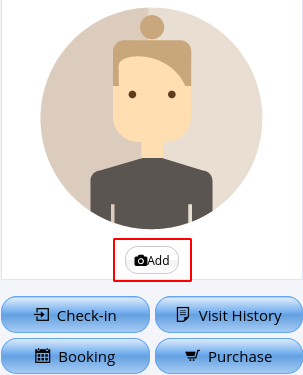

Save
Note that members can upload / change their photos (if enabled) via the Member Portal


Next - Check-in